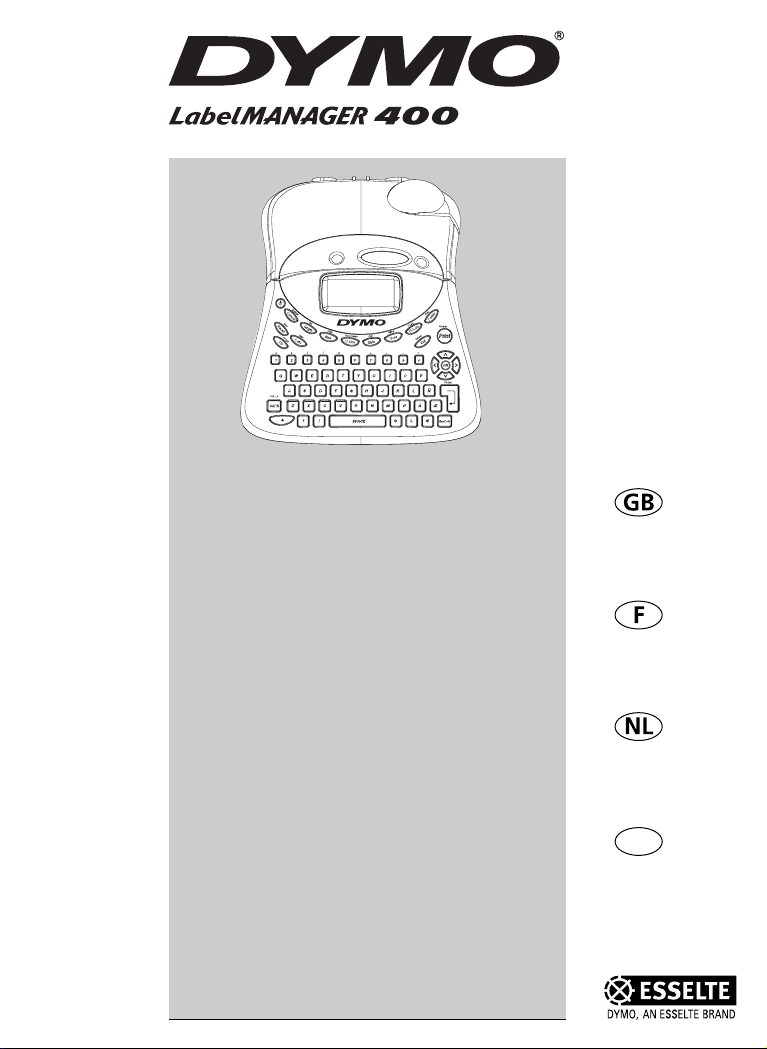
Electronic
Labelmaker
Instructions for Use
Etiqueteuse
Electronique
Guide D‘Utilisation
Electronische
Labelmaker
Gebruikershandleiding
Elektronisches
Beschriftungsgerät
Bedienungsanleitung
www.dymo.com
D

24
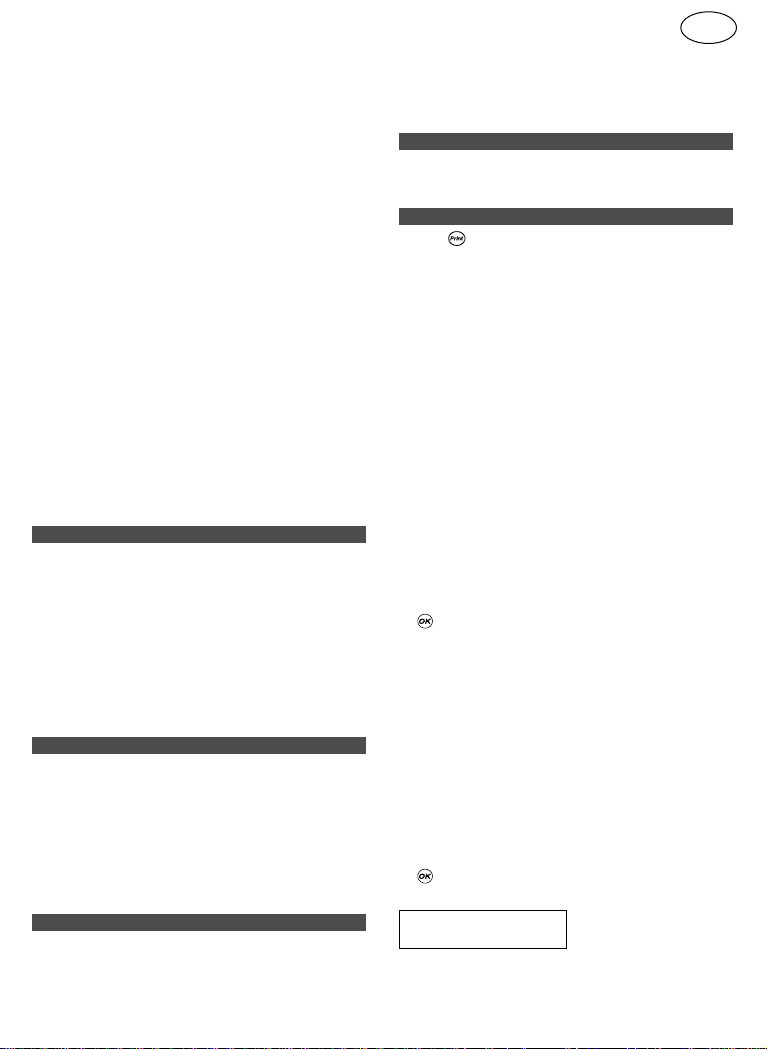
Wat kan de DYMO LabelMANAGER
400 voor u doen?
Stand-alone
U kunt de LabelMANAGER 400 als een stand-alone labelprinter gebruiken om een uitgebreide reeks van labels met
een hoge kwaliteit te maken met verschillende afmetingen
en lay-outs. U typt op een toetsenbord met een voor u bekende lay-out.
PC-gekoppeld
U kunt de LabelMANAGER 400 ook koppelen aan uw PC en
de speciaal ontworpen software gebruiken om tekst en
afbeeldingen toe te voegen en zo uw eigen labels te
creëren. Sla ze op in uw PC en print ze met de
LabelMANAGER 400.
De LabelMANAGER 400 kan printen op gekleurde en
transparante plastic tapes, plastic tapes met een permanente lijmlaag en flexibele nylon tapes. Zie hiervoor de
lijst met beschikbare DYMO D1 tapecassettes achterin
deze gebruikershandleiding.
Hoe gebruikt u uw DYMO
LabelMANAGER 400?
Hoe te beginnen: uw eerste label in vijf eenvoudige
stappen
Gebruik OF: een adapter (niet inbegrepen)
Sluit de adapter aan op het apparaat (figuur A1) en op het
stroomnet.
OF: installeer de batterijen
- Verwijder het deksel van het batterijencompartiment
(figuur B1).
- Plaats 6 AA alkaline batterijen in het compartiment, let
hierbij op de polariteitstekens, en sluit het deksel.
- Verwijder de batterijen wanneer de LabelMANAGER voor
een langere tijd niet wordt gebruikt.
Druk op de knoppen (figuur C1) om het tapecassettedeksel
te openen.
Plaats de tapebreedte instelling op de juiste breedte
(figuurD1).
Installeer de tapecassette (figuurD2) en druk voorzichtig in
het midden van de cassette totdat deze op haar plaats klikt
(figuurE1).
Controleer of de tapecassette juist geplaatst is voordat het
deksel weer wordt gesloten.
Druk op de rode knop om het apparaat aan te zetten.
Let op: wanneer u batterijen gebruikt, zal de
LabelMANAGER automatisch uitschakelen na
2 minuten indien er geen toetsen worden ingedrukt.
Wanneer u een adapter gebruikt, zal de LabelMANAGER na
2 minuten de actuele datum en tijd weergeven indien er geen
toetsen worden ingedrukt.
Typ eerst een eenvoudig label om het apparaat te testen. U
leert meer over het vormgeven van uw label op de volgende
pagina’s.
Druk op om uw label af te drukken. De LabelMANAGER
400 snijdt uw label automatisch af.
Gefeliciteerd! U heeft zojuist uw eerste label geprint !
Instellingen
U moet een aantal instellingen vastzetten of selecteren op
uw LabelMANAGER 400. U kunt de instellingen wijzigen
door op SETTINGS te drukken. Scroll langs de volgende lijst
met opties naar beneden:
TAAL
DATUM
DATUMAANDUIDING
TIJD
TIJDSAANDUIDING
TABLENGTE
EENHEDEN
AFDRUKCONTRAST
Taal
Druk op SETTINGS en scroll naar de TAAL optie door
gebruik te maken van de P of H toetsen, druk dan op OK.
Een lijst met 20 talen zal verschijnen. Selecteer de gewenste
taal door gebruik te maken van de P of H toetsen, druk dan
op .
Opmerking: Wanneer u de LabelMANAGER 400 voor de
eerste keer gebruikt zal de taalinstelling standaard op
‘English’ staan. Wanneer u de gewenste taal selecteert,
zullen alle menu’s in de juiste taal worden weergegeven.
Het instellen van de taal zorgt ervoor dat u snel toegang
heeft tot karakters met accenten of valutasymbolen die u
nodig heeft in uw taal. Ook bepaalt het de taal waarin foutmeldingen op de display zullen verschijnen. Het beginpunt
van de lijst met talen is afhankelijk van uw toetsenbordmodel.
Datum
Druk op SETTINGS en scroll naar de DATUM optie door
gebruik te maken van de P of H toetsen, druk vervolgens
op .
Een datum zal op het scherm verschijnen:
Voer de huidige datum in met zes cijfers met behulp van de
nummertoetsen.
19/04/03
Stap Vijf - Print uw label
Stap Vier - typ een label
Stap Drie - Zet het apparaat aan
Stap Twee - installeer de tapecassette
Stap één
25
NL
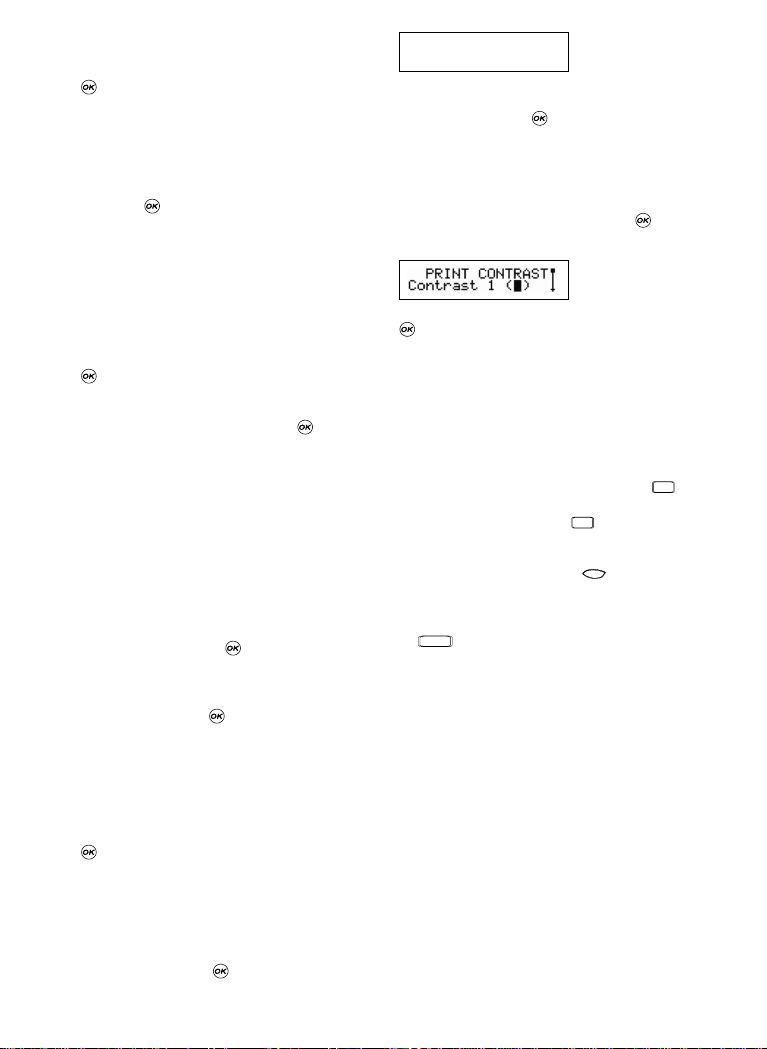
Datumaanduiding
Druk op SETTINGS en scroll naar de DATUMAANDUIDING
optie door gebruik te maken van de P of H toetsen.
Druk op , en een aantal verschillende datumweergaven
zullen verschijnen:
U kunt uit een serie verschillende datuminstellingen kiezen.
De maand kan als tekst of als een reeks getallen verschijnen
en u kunt Europese of US datumaanduidingen kiezen.
Selecteer de aanduiding die u wilt gebruiken met de P of H
toetsen, en druk op om deze te selecteren.
• De naam van de maand zal verschijnen in de taal die u
heeft geselecteerd.
•Wanneer een datum in een label wordt geplaatst, zal
deze automatisch worden geprint in de weergave die u
heeft geselecteerd.
Instellen van de tijd
Druk op SETTINGS en scroll naar de TIJD optie met de P of
H toetsen.
Druk op , en de tijd zal op het scherm verschijnen:
11:35
Voer de juiste tijd in door gebruik te maken van vier cijfers
met behulp van de nummertoetsen, en druk op .
Selecteer AM of PM met de P of H toetsen (deze optie verschijnt alleen wanneer de 12-uur weergave is geselecteerd in
de TIJDSAANDUIDING optie).
Tijdsaanduiding
Druk op SETTINGS en scroll naar de TIJDSAANDUIDING
optie door de P of H toetsen te gebruiken.
Druk op OK, en u kunt kiezen tussen 12-uurs- of 24-uurs
tijdweergave:
12uur 24uur
Selecteer één van de twee opties door te drukken op Q of
R , en bevestig uw keuze door op te drukken.
Instellen van de tablengte
Scroll naar de TABLENGTE optie in het SETTINGS menu met
de P of Htoetsen, druk dan op .
De laatst gebruikte instelling zal verschijnen (of de standaard
instelling van 050 mm). U kunt deze op twee manieren wijzigen:
• Gebruik de P of H toetsen om de instellingen naar
boven of naar beneden te veranderen met 1 mm; of
• Toets de getallen in met drie posities.
Bijvoorbeeld, voor 25mm, toetst u 025 in.
Druk op om uw keuze te bevestigen. Meer informatie
over het gebruiken van tabs, vindt u op pagina XX.
Eenheden
De standaard maateenheid is millimeters. Als u wilt, kunt u
dit wijzigen naar inches.
Druk op SETTINGS en scroll naar de EENHEDEN optie met
de P of H toetsen, druk dan op .
verschijnt op de display
U kunt tussen deze twee opties kiezen door Q of R te
gebruiken, druk dan op om uw keuze te selecteren.
Afdrukcontrast
Deze functie maakt het mogelijk om uw printkwaliteit aan te
passen aan extreme temperatuursomstandigheden.
Druk op SETTINGS en scroll naar de AFDRUKCONTRAST
optie met de P of H toetsen, druk dan op .
Een lijst met contrastinstellingen zal op de display verschijnen:
U kunt een optie selecteren met de Q of R toetsen. Druk op
om uw keuze te bevestigen.
Typen van labels
De DYMO LabelMANAGER 400 ziet er vertrouwd uit: hij
heeft namelijk dezelfde lay-out als het toetsenbord van uw
computer, wat het typen van labels makkelijk maakt.
Typen van normale karakters: zoals op het toetsenbord van
een computer.
Om hoofdletters te kunnen typen, drukt u op . Het
icoon aan de linkeronderkant van de display zal ABC
weergeven. Druk nogmaals op om terug te gaan naar
kleine letters, het icoon zal verdwijnen.
Als u een fout maakt, drukt u op en de cursor zal het
karakter aan de linkerkant van uw huidige cursorpositie verwijderen, en één plaats naar links verschuiven.
De toets plaatst een spatie in uw label.
Extra karakters
De LabelMANAGER 400 beschikt ook over een groot aantal
extra karakters (zoals andere letters of letters met accenten).
Hij gebruikt dezelfde technologie als het toetsenbord van een
mobiele telefoon. Als u dezelfde toets meerdere malen kort
na elkaar indrukt, dan kunt u door een reeks van karakters
scrollen die gebaseerd zijn op die letter. Als u bijvoorbeeld
meerdere malen op de E toets drukt in de Franse taalversie,
dan scrollt u door de e - é - è - ê. Als u meer dan één seconde wacht, wordt dit karakter geselecteerd en schuift de
cursor naar de volgende positie.
Voorbeeld:
Druk tweemaal op de a en de letter à verschijnt. Als u
deze toets binnen één seconde nogmaals indrukt, verschijnt
er een á. Wacht één seconde en de letter á wordt geselecteerd en de cursor verschuift naar de volgende positie.
Voor een snelle ingave van dubbele letters zoals oo, kunt
u de R toets gebruiken om de cursor te versnellen, zodat
u niet hoeft te wachten.
SPACE
Delete
CAPS
CAPS
inch mm
26
